Hvis en datamaskin som kjører bruker flere nettverkskort, sier en Ethernet-tilkobling og en Wi-Fi-tilkobling, bruker prioriteringer for å bestemme hvilken adapter til bruk.
Merk: Den følgende guiden er for Windows-10, men det burde fungere på tidligere versjoner av Windows like godt for det meste.
Windows-10 gjør en god nok jobb vanligvis når det kommer til å plukke de riktige nettverkskortet hvis det er flere alternativer som er tilgjengelig. Noen ganger selv om Windows kan få det galt, eller kanskje du ønsker å prioritere en annen adapter enn den som er valgt av Windows.
Med tanke på at du kan ha ganske mange kort som er installert — tror Ethernet, trådløst, VPN, og virtuelle maskiner — det kan hende du trenger å justere prioriteten manuell.
Endre Nettverkskort Prioriteringer i Windows-10
Du har to alternativer for å endre adapter prioriteringer i Windows-10. Du kan enten bruke PowerShell for det, eller navigere deg gjennom en serie av nettverksgrensesnittet menyene for å gjøre det samme.
Jeg foretrekker PowerShell, siden den er enklere og gir deg en bedre oversikt over alt. Så la oss starte der.
PowerShell Måte
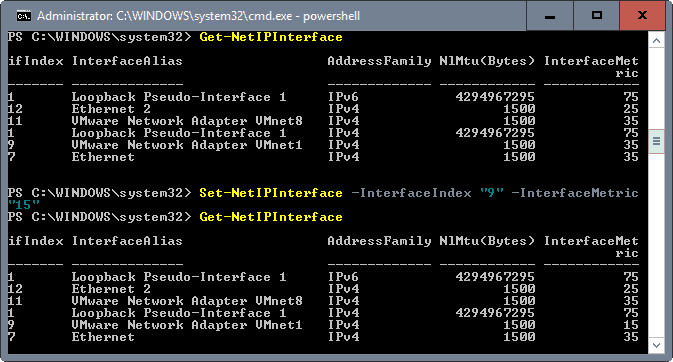
Første tingen du trenger å gjøre er å åpne en ny forhøyet PowerShell-ledeteksten:
- Trykk på Windows-tasten på tastaturet, skriv inn powershell, hold nede Shift og Ctrl, og klikk på Windows PowerShell koblingen som vises.
Dette åpner en forhøyet PowerShell-ledeteksten. Merk du kan også starte PowerShell fra en ledetekst-vinduet ved å skrive inn powershell. Skjermbildet ovenfor viser hvordan grensesnittet ser ut som når det gjøres på den måten.
Den første kommandoen du ønsker å kjøre er Få-NetIPInterface. Dette viser alle nettverkskort, deres grensesnitt indeks nummer, og grensesnittet for beregningen.
Indeksen er et unikt nummer for hver adapter, metrisk prioritering av kortet. Også, det viser alle adapter kjent av Windows på det tidspunktet.
For å endre prioritering av en adapter, se på InterfaceMetric kolonne. Windows viser prioritering av adapteren, og prioriteringer av alle andre kort.
Kjør kommandoen Set-NetIPInterface -InterfaceIndex “Indeks for kortet du vil endre prioritet for” -InterfaceMetric “nye prioritering av adapter”.
Eksempel: Set-NetIPInterface -InterfaceIndex “11” -InterfaceMetric “90”
Dette endrer prioritering av adapter 11 til verdien 90.
Adaptere med en lavere InterfaceMetric nummer er prioritert over kort som har et høyere antall.
Bruk kommandoen Get-NetIPInterface å liste adapteren informasjon bord igjen for å bekrefte endringen.
Grensesnittet metode
Hvis du foretrekker å bruke et grafisk brukergrensesnitt, kan du gjøre det også. Merk at det krever ganske mye klikking, og er ikke så enkelt som det PowerShell-metoden.
Den viktigste grunnen til det er at du ikke får en oversikt over alle nettverkskort prioriteringer i det grafiske brukergrensesnittet.
Mens du kan i teorien kontroller verdien for hvert kort individuelt, dette ville bety enda mer å klikke og er ikke anbefalt. Jeg foreslår at du kjører PowerShell-kommandoen Get-NetIPInterface å få en leser på dem direkte.
Trinn 1: Trykk på Windows-tasten, skriv ncpa.cpl og trykk på Enter-tasten for å komme i gang. Dette åpner nettverkskoblinger for oppføringen.
Trinn 2: Høyre-klikk på kortet som du vil endre prioritet for, og velg Egenskaper fra hurtigmenyen. Dette åpner vinduet egenskaper av adapteren.
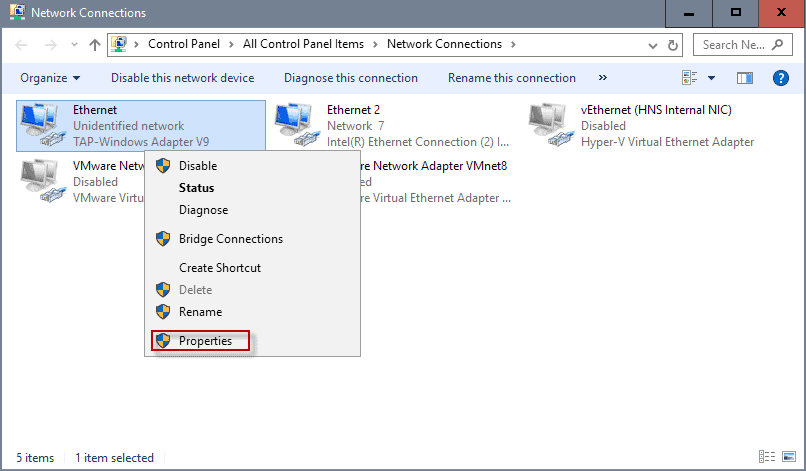
Trinn 3: Finn Internet Protocol Versjon 4 (TCP/IPv4), velg den, og klikk på knappen Egenskaper. Merk: Hvis tilkoblingen er IPv6, velg Internet Protocol Versjon 6 (TCP/IPv6) i stedet.

Trinn 4: Finn Avansert-knappen i det neste vinduet som åpnes og klikk på det.
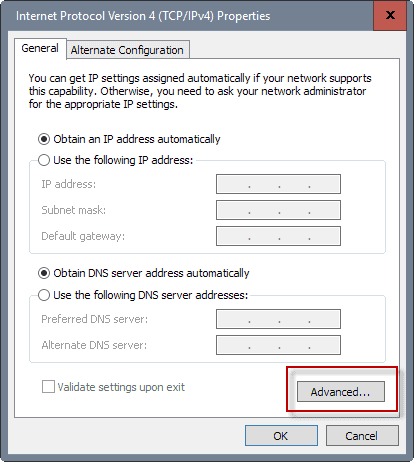
Trinn 5: Det du finner Grensesnitt beregning nær bunnen. Fjern haken fra den Automatiske beregningen boksen, og skriv inn en ny egendefinert Grensesnitt metrisk antall. Pass på at du velger en verdi av 2 eller høyere, 1 er reservert for loopback-adapter.
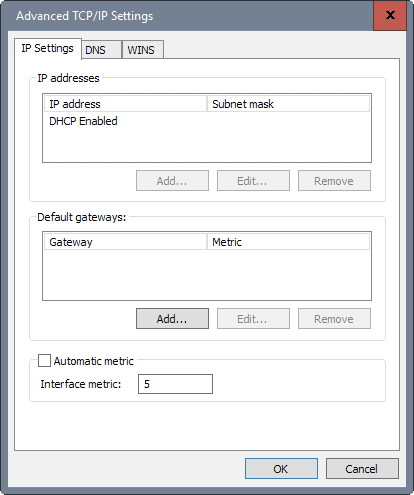
Trinn 6: Klikk ok, og gjenta prosessen for alle andre nettverkskortet du vil endre prioritet for.
Jeg foreslår at du kontrollerer prioriteringer ved hjelp av PowerShell kommando som brukes ovenfor.
Nå er Du: Hvor mange kort er installert på din PC?